Gambar Yang Tidak Tampil Pada WordPress, Solusinya?
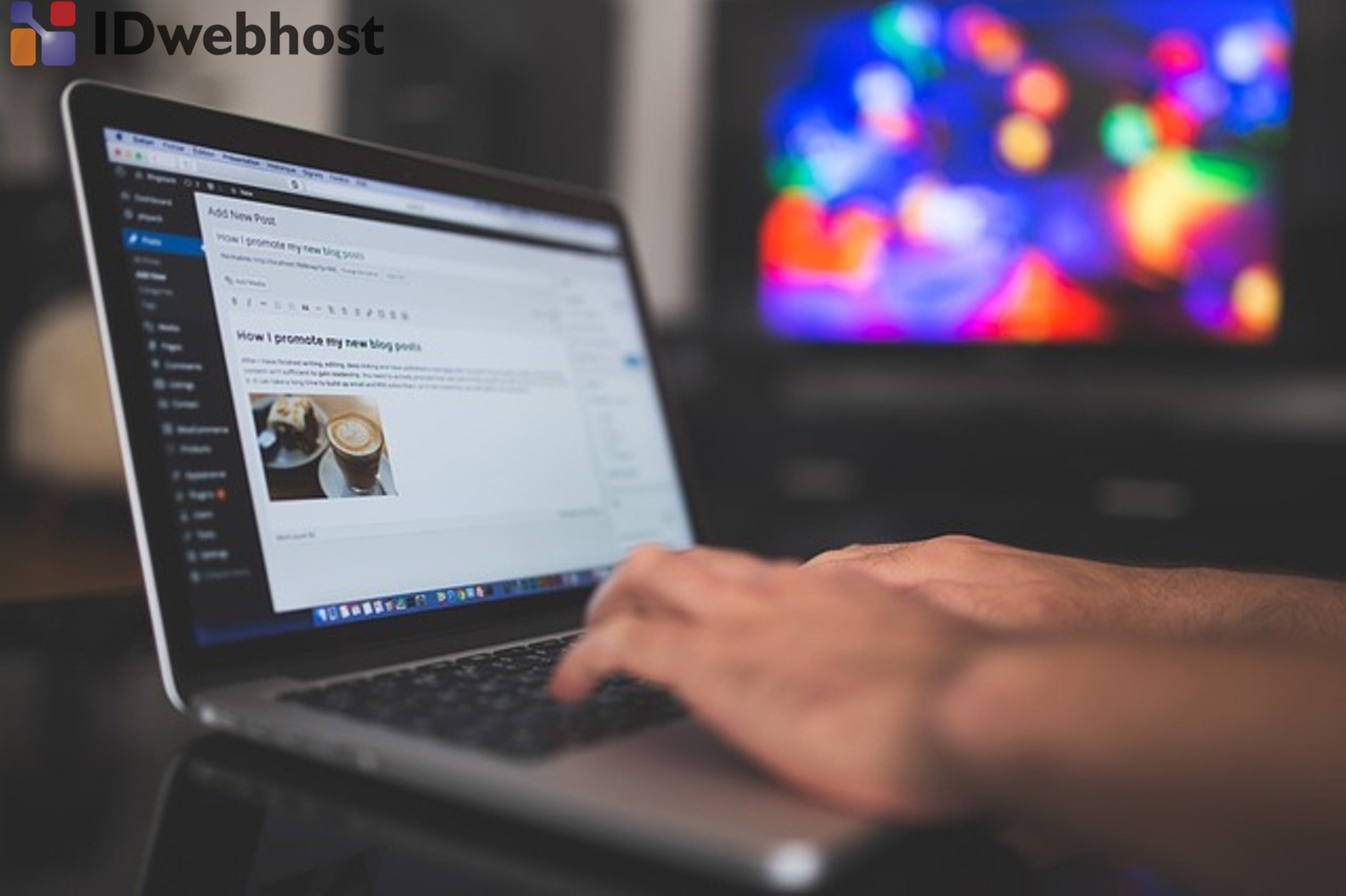
Gambar yang tidak tampil pada WordPress terkadang menjadi sesuatu yang sangat penting untuk segera diketahui penyebabnya. Dalam hal ini, salah satu cara yang bisa Anda lakukan adalah memahami apa saja penerapan yang sebaiknya Anda lakukan di dalamnya. Dengan cara itulah sudah pasti akan lebih banyak lagi manfaat dan keuntungan yang akan bisa Anda dapatkan di dalamnya. Memang sejatinya masalah gambar tersebut juga sangat krusial karena ini nantinya akan berpengaruh pada bagaimana Anda mampu menggunakan dan memanfaatkan semuanya dengan baik.
Berikut adalah beberapa penerapan yang bisa Anda coba untuk lakukan sebagai solusi gambar yang tidak tampil pada WordPress tersebut. Satu hal pasti yang wajib Anda pahami di sini adalah bahwa biasanya hal tersebut terjadi karena pengalihan yang terjadi pada protocol itu sendiri, dari yang awalnya HTTP menjadi HTTPS. Bisa jadi itu terjadi karena sebaliknya. Dari sinilah akan lebih banyak lagi manfaat dan keunggulan yang akan bisa Anda capai atau peroleh dengan signifikan.
Hasilnya pun juga akan sangat luar biasa dan tepat itu sendiri. Pada dasarnya, semua itu akan mampu Anda lakukan dan terapkan dengan baik selama Anda paham dan tahu betul bagaimana cara menerapkan dan mengatasi itu semua yang ada di hadapan Anda. Berikut adalah penjelasan rincinya:
Mengubah Path Di wp-config.php

idwebhost.com
Tahap awal dalam solusi gambar yang tidak tampil pada WordPress yang bisa Anda lakukan adalah dengan mengubah path yang terdapat pada bagian konfigurasi itu sendiri. Dengan cara inilah maka Anda pun akan mampu mendapatkan kemudahan sebagaimana yang Anda butuhkan di dalamnya.
Untuk tahapan awalnya bisa Anda lakukan dengan mencoba untuk membuka File yang terdapat pada wp-config.php. Dari sinilah Anda bisa teliti dalam merinci apa saja plugin cache yang konfigurasi path-nya tidak tepat. Dalam hal ini Anda bisa sesuaikan semua dengan kebutuhan. Lalu Anda juga harus mengubah path tersebut supaya nantinya bisa menjadi solusi gambar yang tidak tampil pada WordPress sesuai dengan yang Anda cari, misalnya adalah sebagai berikut:
/home/idnetter/public_html/wp-content
Kemudian, setelah menggantinya dengan path tersebut maka sesuaikan dengan lokasi dimana folder web WordPress tersebut terinstall di dalamnya. Dari sinilah Anda akan mampu mendapatkan dan memperoleh semua manfaat yang Anda butuhkan itu sendiri. Pada penerapannya, akan lebih banyak lagi hasil dan juga manfaat yang bisa Anda peroleh di dalamnya. Pada penerapan jangka panjang, sudah pasti hal tersebut akan bisa benar-benar menguntungkan dan sesuai dengan yang Anda butuhkan itu sendiri.
Mereplace URL Pada Database
Untuk penerapan berikutnya dalam gambar yang tidak tampil pada WordPress tersebut, yang bisa Anda lakukan adalah dengan melakukan proses replace terhadap URL yang ada pada Database itu sendiri. Dari sinilah Anda akan benar-benar bisa mendapatkan dan merasakan manfaat yang Anda butuhkan. Untuk penerapan lebih lanjut, sudah pasti hal ini akan mampu menghadirkan kepada Anda sesuatu yang tepat dan Anda butuhkan di dalamnya

idwebhost.com
Masalah ini biasanya tampil setelah Anda menginstall sertifikat SSL tertentu dan melakukan pengalihan terhadap HTTPS itu sendiri. Pada penerapannya, rincian solusi tersebut yang bisa Anda terapkan antara lain, yakni:
- Tahapan awalnya adalah bisa dengan mengakses ke bagian phpMyAdmin yang ada di Menu SQL terlebih dahulu
- Alternatif lainnya, Anda bisa menuju ke MySQL Console yang terdapat di dalamnya. Dari sinilah Anda pun bisa menjalankan perintah lanjutan untuk tahapan berikutnya.
- Setelah itu, tinggal input saja perintah yang ada di bawah ini, yakni untuk melakukan replace link terhadap HTTP ke HTTPS yang ada di dalamnya. Semua bisa Anda sesuaikan dengan kebutuhan itu sendiri:
UPDATE wp_posts SET `post_content` = REPLACE (`post_content`, ‘http://’, ‘https://’);
Perintah tersebut nantinya secara tidak langsung akan bisa menerapkan dan melakukan replace terhadap URL yang memiliki awalan http yang ada di dalamnya. Semuanya nanti kemudian akan diganti dengan https yang terdapat pada table wp_post yang Anda miliki itu sendiri. Dari sini Anda akan melihat konten dengan opsi type posts atau pages yang bisa dikonfigurasi sesuai dengan kebutuhan yang Anda inginkan.
Lalu bagaimana jika pengalihan yang diterapkan itu terbalik, misalnya dari HTTP ke HTTPS? Caranya juga sama dengan menggunakan kode yang dijabarkan di atas. Tinggal ganti bagian akhirannya saja menjadi http.
Lakukan Clear Cache
Dalam tahapan selanjutnya gambar yang tidak tampil pada WordPress yang bisa Anda lakukan adalah dengan melakukan Clear Cache. Ini adalah tahapan terpenting yang akan menghadirkan kepada Anda ragam solusi yang Anda butuhkan di dalamnya. Dari sinilah Anda akan bisa lebih mudah untuk melakukan cara yang praktis dan tanpa codingan yang rumit. Pada penerapannya, yang Anda lakukan di sini adalah dengan menerapkan proses Refresh kepada website yang Anda miliki itu sendiri.
Apabila masih saja tidak berhasil, maka yang bisa dilakukan adalah dengan mematikan kembali Plugin Cache sementara yang ada di dalamnya. Dari sinilah Anda pun akan benar-benar bisa mendapatkan semua solusi yang Anda butuhkan di dalamnya. Anda pun akan benar-benar bisa merasakan semuanya dengan cara tepat dan Anda inginkan dengan baik. Jadi tidak ada yang perlu Anda cemaskan lagi dari sini. Semuanya akan bisa Anda lakukan dan terapkan dengan lebih gampang di sini.
Mana Cara Yang Paling Efektif?
Setelah mempelajari sejumlah solusi yang dijelaskan di atas, Anda mungkin akan sampai pada pertanyaan penting, yakni dari beberapa solusi yang disebutkan tersebut, manakah yang memiliki efek atau dampak terpenting? Dari sini yang bisa Anda lakukan adalah dengan mencoba menerapkan beberapa hal signifikan yang Anda perlu ketahui di dalamnya. Dari sinilah Anda pun akan mampu merasakan sendiri lebih banyak yang Anda capai itu sendiri.

idwebhost.com
Dalam keuntungan tambahan yang bisa Anda peroleh di solusi gambar yang tidak tampil pada WordPress tersebut, Anda sebetulnya bisa mengkaji ulang dengan masalah yang sekiranya jadi pemicu utama yang ada di dalamnya. Dengan memahami pemicunya tersebut, maka Anda pun akan memiliki atau setidaknya punya gambaran yang jelas tentang metode dan juga penerapan solusi yang sebaiknya dilakukan. Hingga pada akhirnya Anda akan sampai pada solusi yang tepat dan terbaik.
Penutup
Tak bisa dipungkiri bahwa masalah bisa saja muncul ketika Anda hendak mengelola website yang dimiliki. Akan tetapi, Anda juga tidak perlu cemas karena dari beberapa masalah yang muncul tersebut juga selalu ada solusi yang akan bisa Anda temukan dan peroleh di dalamnya. Hingga pada akhirnya, Anda pun akan mampu mendapatkan dan merasakan sendiri semua yang Anda butuhkan tersebut. Ternyata semuanya itu akan bisa diatasi dengan mudah asalkan Anda tahu bagaimana prosedur penerapan itu semua dengan baik dan tepat.
Jangan lupa gunakan layanan domain hosting terpercaya IDwebhost untuk memiliki website terbaik dengan hasil yang maksimal.
Baca Juga: Cara Mudah Mengubah Port SSH di Webuzo Untuk Pemula


